Wdrażanie i włączanie akcji w Copilot Studio (wersja zapoznawcza)
[Ten artykuł stanowi wstępną wersję dokumentacji i może ulec zmianie.]
Użytkownicy w dzierżawie mogą używać akcji konwersacyjnych i AI na swoich czatach z agent funkcji Copilot, jeśli:
- Administrator dzierżawy Microsoft 365 wdroży aplikacje Copilot Studio w centrum administracyjnym Microsoft 365.
- Użytkownik włącza połączenie z poziomu swojego czatu za pomocą agent funkcji Copilot.
Wdrażanie aplikacji Copilot Studio (administracja)
- Zaloguj się w centrum administracyjnym Microsoft 365 za pomocą konta administratora.
- Rozwiń opcję Ustawienia w bocznym okienku nawigacji i wybierz Zintegrowane aplikacje.
- Przejdź do karty Dostępne aplikacje i wybierz wpis Microsoft Copilot Studio. Zostanie otwarte okienko szczegółów aplikacji.
- Wybierz pozycję Wdróż , aby włączyć aplikację na czatach z agent funkcji Copilot.
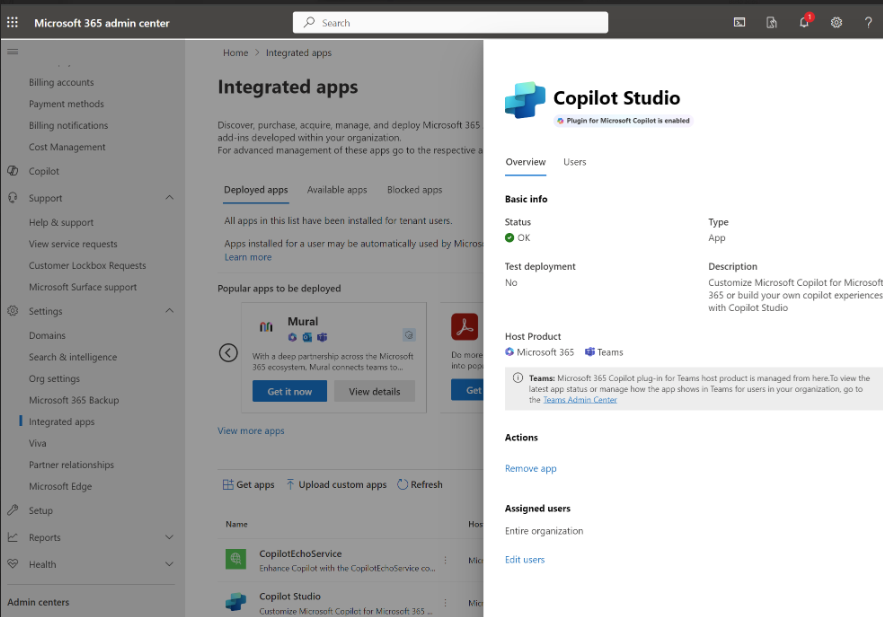
Administratorzy dzierżawcy mogą włączać i wyłączać:
- Akcje konwersacyjne AI/temat oraz akcji Monit w aplikacji Microsoft 365 Chat za pomocą aplikacji „Copilot Studio”.
- Akcje przepływu w aplikacji Microsoft 365 Chat za pomocą aplikacji „Power Automate”.
- Akcje łącznika i akcje interfejsu API w aplikacji Microsoft 365 Chat za pomocą skojarzonych aplikacji (nazwa aplikacji będzie nazwą łącznika lub akcji). Ponadto w magazynie Teams są dostępne akcje niestandardowego łącznika, które użytkownicy mogą instalować.
Ważne
W tym wydaniu istnieją pewne ograniczenia:
Integracja z Copilot Studio i Power Automate jest domyślnie włączona. Oznacza to, że wtyczki utworzone w Copilot Studio programie będą wyświetlane użytkownikom w obszarze "Copilot Studio" lub "Power Automate", nawet jeśli administratorzy dzierżawy nie wdrożyli jawnie aplikacji dla użytkowników. W przyszłości może się to zmienić.
Pamiętaj, że jako administrator możesz nadal blokować wyświetlanie wtyczek użytkownikom, blokując aplikację w Centrum administracyjnym Microsoft 365.
Liczba środowisk obsługujących Power Platform integrację jest obecnie ograniczona. Skontaktuj się z pomocą techniczną Microsoft, jeśli masz dużą liczbę Power Platform środowisk (>100) i chcesz, aby włączono określone Power Platform środowisko.
W przyszłości klienci będą mogli używać centrum administracyjnego do włączania Power Platform lub wyłączania wtyczek w środowisku dla agent funkcji Copilot.
Włącz połączenie w agent
Użytkownicy końcowi agentów muszą włączyć dodatków plug-in, zanim będą ich używać na oknie czatu. Dostępne dodatków plug-in można włączyć za pomocą menu dodatków plug-in lub portalu konfiguracji dodatków plug-in Power Platform.
Użytkownicy mogą dostać się do portalu, pytając o wtyczki na czacie z agent funkcji Copilot. Otrzymują krótkie podsumowanie dotyczące dodatków plug-in i łącze do portalu:
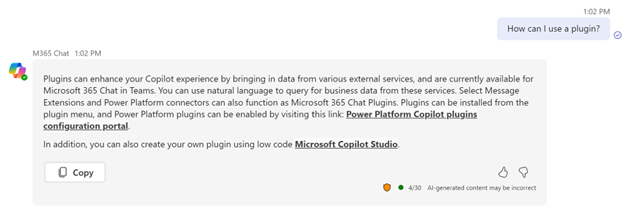
Użytkownicy mogą również zadawać bezpośrednie pytania dotyczące połączeń danych lub wykonywania zadań między organizacyjnymi. Na przykład:
- Jak używać dodatków plug-in?
- Opowiedz mi o Power Platform agent wtyczkach
- Jak pobrać dane z systemu zewnętrznego?
- Jak mogę pobierać dane z programu Salesforce?